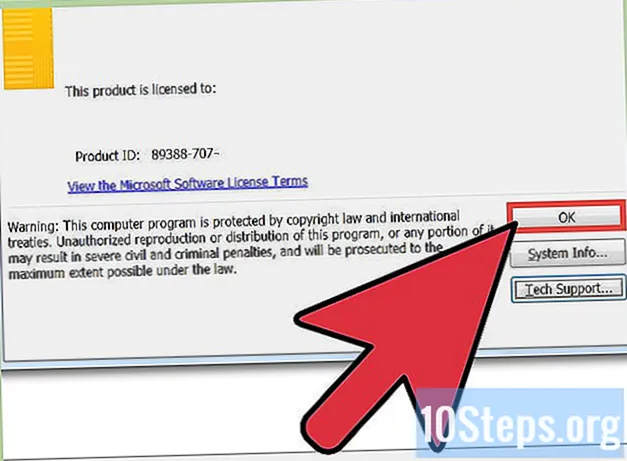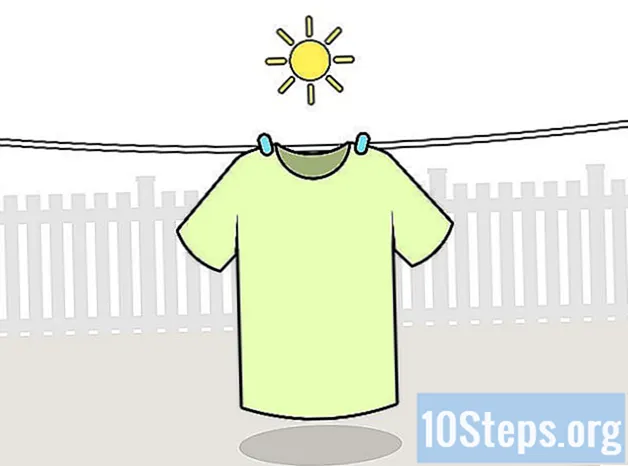Autor:
Peter Berry
Dátum Stvorenia:
19 Lang L: none (month-012) 2021
Dátum Aktualizácie:
15 Apríl 2024

Obsah
V tomto článku: Označte výrazyVložte indexovú stránku
Naučte sa, ako vytvoriť indexovú stránku v programe Microsoft Word na vyhľadávanie dôležitých výrazov v dokumente a na stránkach, na ktorých sa nachádzajú.
stupňa
Časť 1 Označte pojmy
- Otvorte dokument programu Word. MS Word vám umožňuje pridať index do ľubovoľného dokumentu bez ohľadu na predmet, štýl alebo dĺžku.
-

Kliknite na kartu REFERENCIE. Nájdete ho na paneli s ponukami v hornej časti okna programu Word vedľa ostatných kariet. PREHĽAD, Vložený, HLAVNÉ, Po kliknutí naň sa v hornej časti okna programu Word otvorí panel s nástrojmi odkazy. -

Kliknite na tlačidlo Enter. Predstavuje prázdnu ikonu stránky so zeleným krížom v ľavom hornom rohu a červenou čiarou v strede. Leží medzi možnosťami citácie a Vložte legendu vždy na paneli s možnosťami zásobníka odkazy v pravom hornom rohu obrazovky. Po kliknutí naň sa zobrazí dialógové okno Označte položky indexu bude pamätať na zadanie dôležitých výrazov a výrazov pre váš index. -

Vyberte slovo alebo skupinu slov pre svoj index. Dvakrát kliknite na slovo pomocou myši alebo ho vyberte pomocou klávesnice. -

Kliknite na okno Označte položky indexu. Slovo, ktoré ste práve vybrali v dokumente, sa zobrazí vedľa vstupného poľa vstup.- Do sekcie môžete zadať aj výraz spiatočný alebo podpoložka sprevádzať hlavný vchod. Subjekty a návratové podmienky sa zobrazia v indexe pod príslušnými hlavnými položkami.
- Máte tiež možnosť pridať tretí vstup vložením e do poľa voľby podpoložka, nasledované dvoma bodmi (:) a napísaním termínu vášho vstupu do tretej úrovne.
-

Vyberte formát čísel stránok v indexe. V časti Formát čísel stránokzačiarknite príslušné políčko, ak chcete, aby čísla na vašej indexovej stránke boli kurzíva alebo v tuk. -

Naformátujte e pre vstup vášho indexu. V poliach vyberte e podpoložka alebo vstup, kliknite naň pravým tlačidlom myši a vyberte možnosť polícia, Táto akcia otvorí dialógové okno, v ktorom môžete prispôsobiť účinky e, farby, veľkosti písma a štýlu, ako aj pokročilých nastavení, ako je napríklad poloha, umiestnenie a mierka znakov.- Ak sa chcete dozvedieť viac o formátovaní písiem v programe Word, tento článok vám ukáže rôzne možnosti písma a znakov, ktoré môžete použiť v ktoromkoľvek dokumente programu Word.
-

Kliknite na Označiť. Toto tlačidlo označí vybraný výraz a pridá ho do vášho indexu s príslušným číslom stránky. -

Vyberte Označiť všetko. Toto tlačidlo prehľadá váš index v celom dokumente a označí každé miesto, kde sa nachádza. -

Vyberte ďalšie slovo alebo skupinu slov, ktoré chcete označiť. Vyberte iný výraz v dokumente a kliknite na možnosť vstup, Váš nový výber sa zobrazí v poli vstup, V dialógovom okne máte možnosť prispôsobiť všetky možnosti podpoložky, návratu, čísla strany a možnosti zmeny písma vášho nového záznamu indexu. Označte položky indexu.
Časť 2 Vložte indexovú stránku
-

Posuňte zobrazenie nadol. Potom kliknite na spodnú časť poslednej stránky. -

Kliknite na kartu VLOŽIŤ. Táto ponuka sa nachádza na paneli nástrojov MS Word v hornej časti obrazovky. -

Na karte vyberte položku Koniec strany Vložený. Túto možnosť predstavuje spodná polovica stránky nad hornou polovicou inej stránky. Po kliknutí na ňu sa ukončí vaša predchádzajúca stránka a vytvorí sa nová. -

Kliknite na kartu REFERENCIE. Nachádza sa na paneli nástrojov MS Word v hornej časti obrazovky. -

Vyberte možnosť Vložiť index. Túto možnosť nájdete vedľa tlačidla vstup na paneli s nástrojmi ponuky odkazy, Po kliknutí naň sa zobrazí dialógové okno index sa otvorí. -

Vyberte typ indexu. Môžete si vybrať medzi nasledujúce a Jeden na riadok, Čitateľom bude ľahšie nahliadnuť do indexu odsadeného počas indexovania ako výsledok zaberie na stránke menej miesta.- V okne uvidíte všetky rôzne formáty a typy Ukážka pred tlačoupri prispôsobovaní indexu.
-

Z ponuky vyberte indexový model formáty. Index si môžete prispôsobiť výberom šablóny z dostupných preddefinovaných formátov.- Svoju vlastnú šablónu si môžete vytvoriť aj výberom Od modelu a kliknutím na tlačidlo zmena, To vám umožní prispôsobiť štýl, umiestnenie a písmo všetkých položiek a podpoložiek a vytvoriť si vlastný formát šablóny.
- V tejto sekcii nájdete rôzne formáty šablón Ukážka pred tlačou skôr, ako sa rozhodnete.
-

Zmeňte počet stĺpcov. Vďaka tejto možnosti môžete zvýšiť počet stĺpcov stĺpce aby index zaberal menej miesta. Máte tiež možnosť nastaviť počet stĺpcov v automatickom režime. -

Kliknite na tlačidlo OK. Táto akcia vytvorí indexovú stránku so všetkými označenými položkami a ich príslušnými číslami strán. Index môžete použiť na vyhľadávanie stránok, na ktorých sa v dokumente nachádzajú dôležité pojmy alebo výrazy.

- Označovanie položiek indexu automaticky aktivuje túto možnosť Zobraziť netlačiteľné znaky, Môžete to kedykoľvek zakázať kliknutím na ikonu odseku na karte HLAVNÉ.